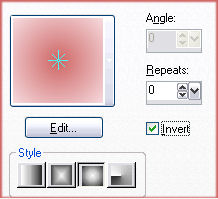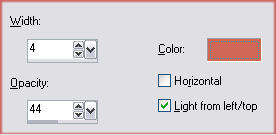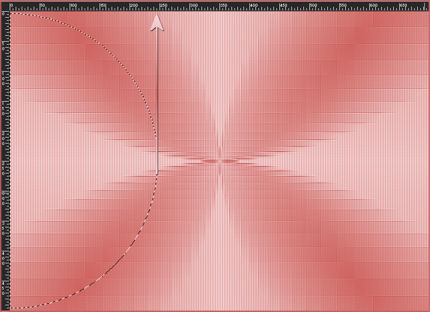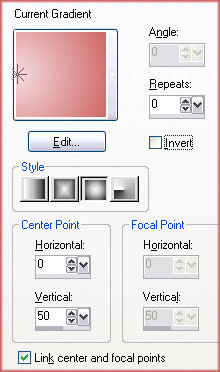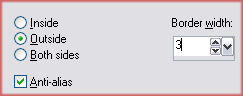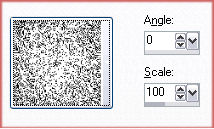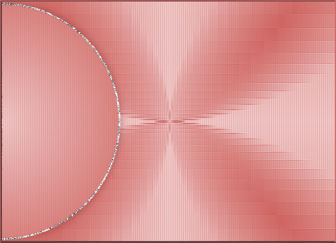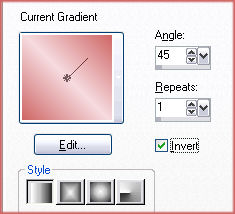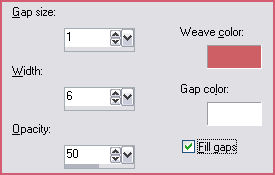KATLYN
Tutorial de Violette Graphic , original, Aqui. Traduzido com a permissão da autora.
Tutorial realizado no PSP XIII mas pode ser feito em outras versões do PSP
Materiais Necessários:
Tube de Tocha , obrigada pela sua permissão AQUI
Plugins Utilizados: AQUIFunhause
***
Os tubes estão disponíveis apenas para uso pessoal
Você não tem permissão para colocar os tubes em outro site sem a autorização do criador
***
1 - Abra o tube, duplique e feche o original2 - Foreground # f5dbdf e Background cor # cf6665
Configure um gradiente linear: Angle 0 ° / Repeats: 0 /Invert Marcado
3 - Abra uma imagem transparente de 700 e 500 pixels
Preencha com o Gradiente
4 - Effects / Plugin / Funhouse / Emission Mirror : 212
5 - Effects / Edge Effects / Edge
Repita mais uma vez
6 - Effects / Texture Effects / Blinds:
7 - Ative a Ferramenta de Seleção em Circle e configure como segue:
View / Rullers
8 - Layers / New Raster Layer
Posicione no ponto: 250
Mantenha a tecla SHIFT pressionada e arraste até o ponto 2459 - Preencha com o gradiente sunburst repeats: 0
10 - Effects / Texture Effects / Blinds configurações anteriores
11 - Selections / Modify / Select, selection border:
12 - Preencha com a pattern : Angle 0/ Scale: 100
Selections / Select None
13 - Aplique a sombra: 0/0/60/25/# 8c3032
Você tem essa imagem:
15 - Layers / Duplicate
Image / Resize / 35% / desmarcar "All Layers"
Effects / Edge effects /enhance
Image / MirrorEffects / Image Effects / Offset: 260/0/Custom/ Transparente
16 - Layers / Duplicate
Effects / Image Effects / Offset: 0/165/Custom /Transparente17 - Layers / Duplicate
Image / flip
Layers / Merge/ Merge Downduas vezes
18 - Aplique a sombra : configurações anteriores
19 - Forme um Gradiente linear: Angle 45 ° / repeats 1/Invert, marcado
Oculte a cor do background
19 - Ative a Ferramenta Preset Shape e selecione uma estrela (star 1)
Line Style : Solid / Vector / Largura: 2
A partir do canto superior esquerdo desenhe uma estrela no centro da tag
Layer / Convert to Raster Layer
Layers / DuplicateImage / Resize / 70%
Repita mais uma vez
Layers / Merge / Merge Downduas vezes
Aplique a sombra: 1/1/60/1/cor # 8c3032
Repita com valores negativos: -1 em offset verticais e horizontais20 - Abra o tube tocha23140.pspimage
Copie e Cole como nova layer
Image / Resize / 85% / desmarque "All Layers"
Effects / Image Effects / Offset: -35/0/Custom /transparente21 - Layers / Duplicate
Ative o tube original
Adjust / Blur / Gaussian Blur: Radius: 25
Effects / Distortion Effects /Twirl : 750
Repita mais uma vez
Blend Mode: Diferença
Opacidade 66%
Layers/ Arrange / Move Down
(Sob as estrelas)22 - Ative a layer superior
Aplique a sombra: 0/0/60/25 / cor # 00000023 - Ative a ferramenta de Texto / Fonte CoventryGarden / Tamanho: 48 / vector
Foreground Fechado / background cor # 006b57Digite o texto: Katlyn
Clique direito / Convert to Raster Layer
Aplique a sombra: 1/1/50/1 / preto24 - Image / Add Borders: 2 pixels preta
Selecione a varinha mágica
Preencha com a Pattern prata
Aplique a Sombra: 1/1/50/1 / preto
Repita com valores negativos: -1 em Offset verticais e horizontais
Selections / Select None25 - Image / Add Borders 40 pixels qualquer cor
Selecione com a varinha mágica
Preencha com o gradiente linear : Angle 45 ° / Repeata: 7 / invert marcadoEffects /Texture Effects /weaver:
Selections / Invert
Aplique a sombra: 0/0/40/25 / cor # 000000
Selections / Select None26 - Image / Add Borders: 2 pixels preta
Selecione com a varinha mágica
Preencha com a Pattern prata
Aplique a Sombra: 1/1/50/1 / preto
Repita com valores negativos: -1 em Offset verticais e horizontais
Selections / Select None27 - Coloque a sua assinatura
28 - Layers / Merge All
29 - Exportar para JPEG Optimized
VOLTAR©Tutorial traduzido por Estela Fonseca em 22/08/2010.
Não alterar nem repassar sem autorização.

.jpg)